抖音双白边视频怎么剪辑(抖音视频白色边框怎么弄)
打开手机“剪映”app,点击“开始创作”,剪映是默认进入手机图库的,可以选手机图库里的视频添加,也可以使用剪映“素材库”的素材。点击“素材库”,这里剪映提供了大量免费素材给我们使用。
可以在搜索栏里输入想查找的素材关键词,输入“天空”视频关键词,点输入法。这里的搜索提醒一下,一定是点输入法的搜索键,才能搜索的,这时就出现很多“天空”视频了,选个合适的视频,点一下就可以预览了。
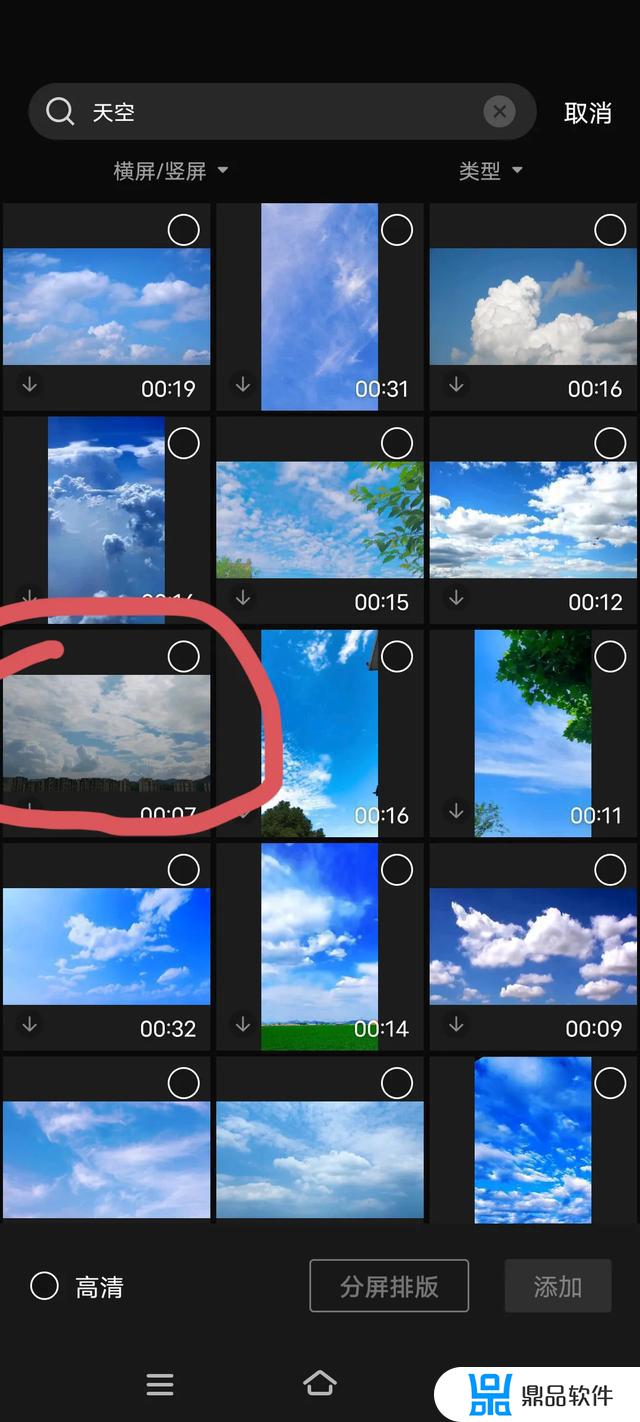
如果喜欢这个视频,想下次再使用,就点下面的收藏,五星变成黄色,就是收藏了,点返回点收藏这里就找到这个视频了,选上点添加就添加进来。

这个视频不想全部使用,需要删除前后一部分视频,就移动时间指针到需要剪切的地方,比如在4秒位置,点亮视频,点“工具栏”的分割,视频就分割了。若要删除前面部分,就点亮前面的视频,点工具栏“删除”就删除了。继续移动时间指针,到后面需要分割的地方,点亮视频,点“工具栏”的“分割”,后面部分是点亮的,点工具栏的“删除”就删除后面部分了。
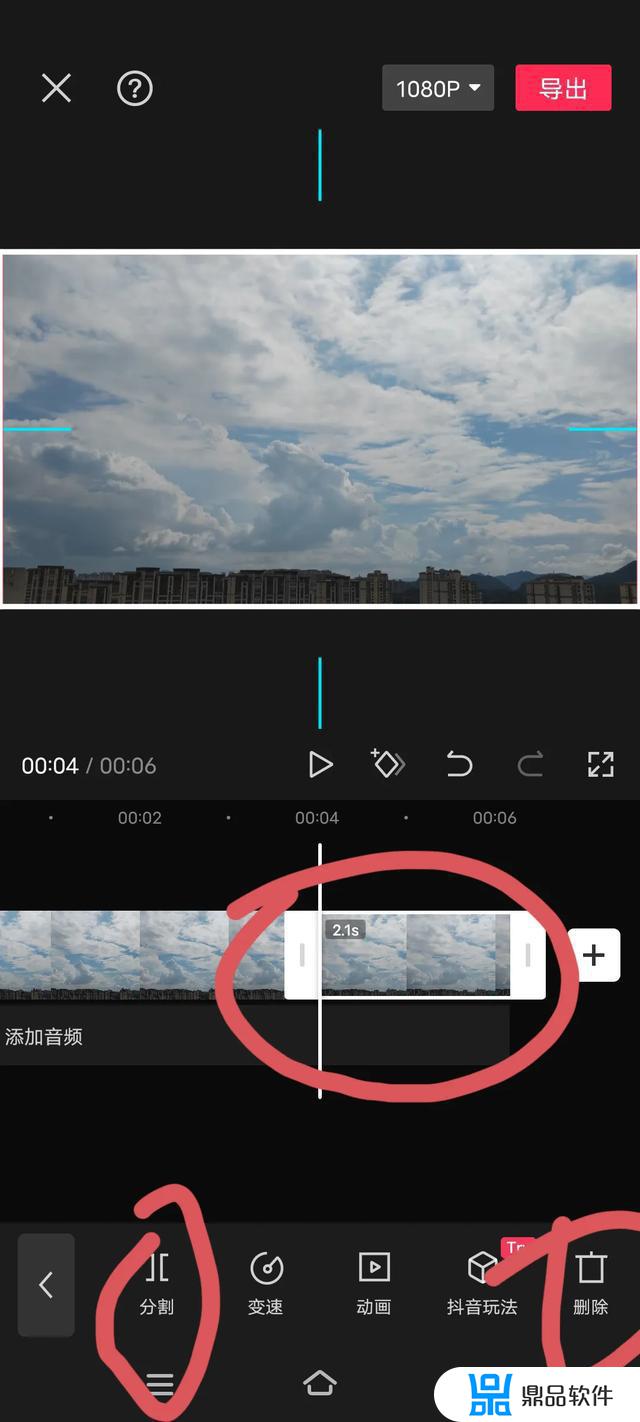
现在想继续添加两个视频进来,拼成一个视频。点主轨道后面的加号进入手机图库,在手机图库视频里点选两个需要添加的视频,点添加,就看到这两个视频添加到后面来了。
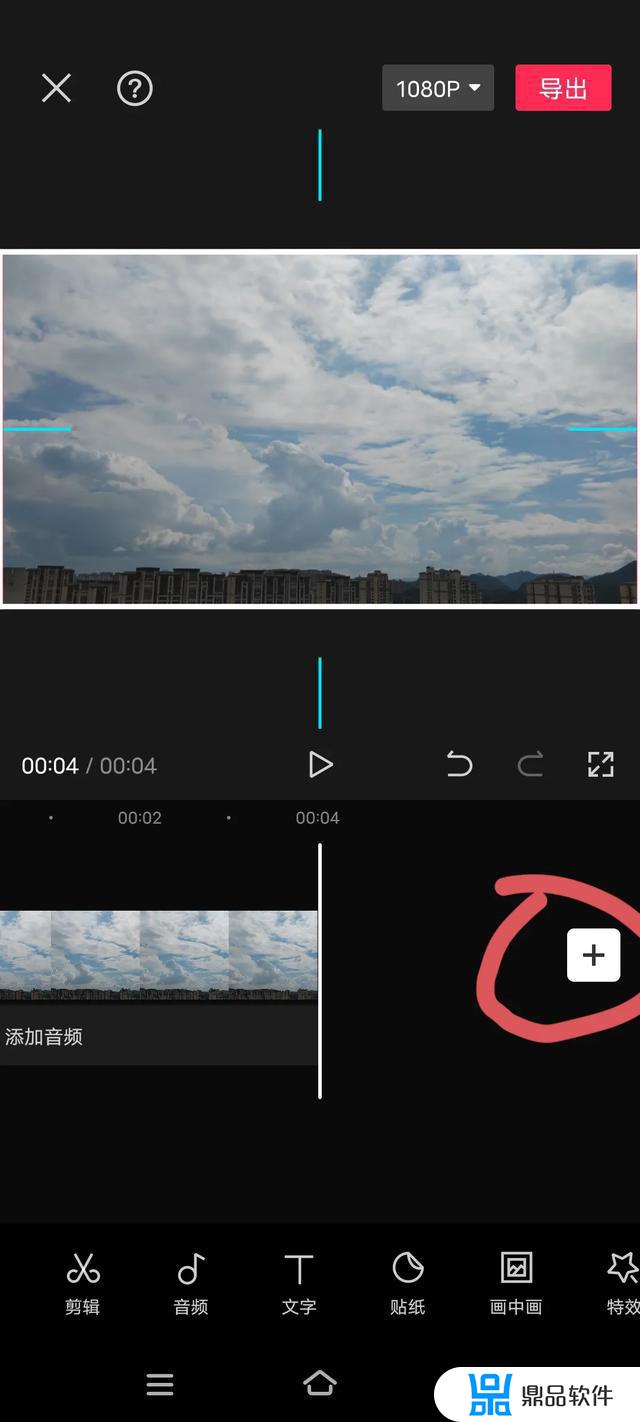
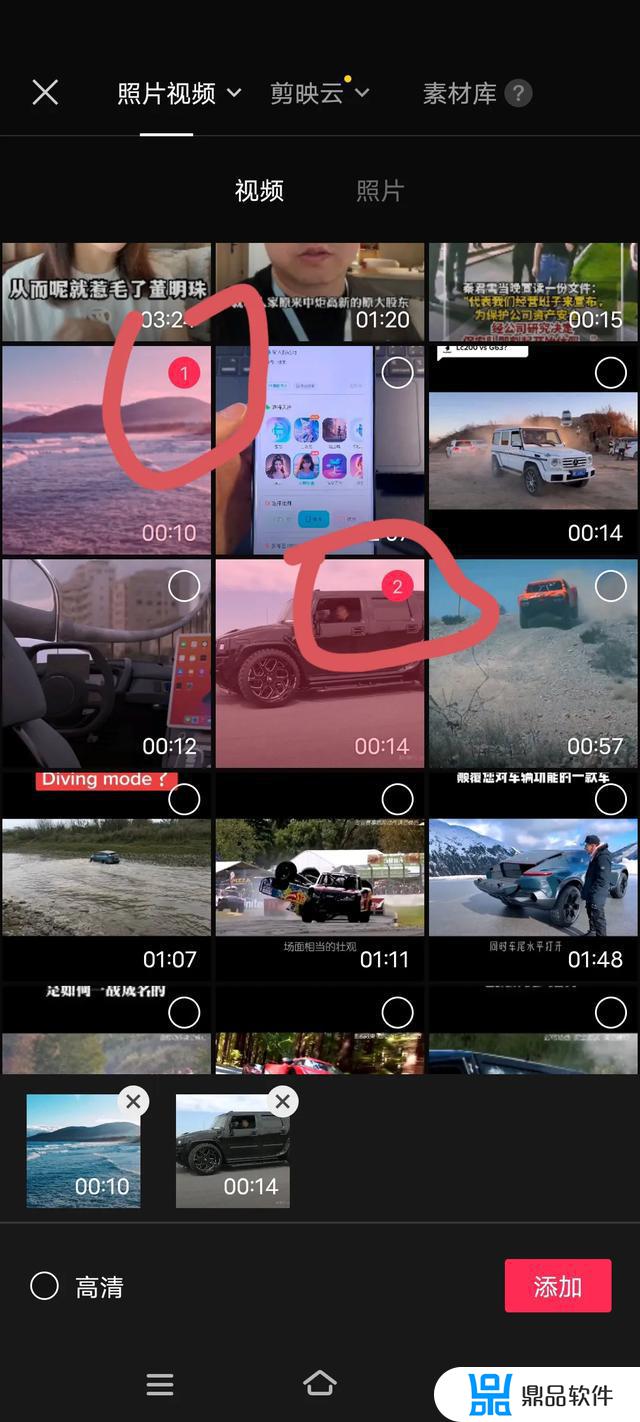
如果想把第三个视频挪到第一个视频前面怎么操作呢?为方便操作,用两只手指把时间线缩小点,一只手指摁住后面的视频,往前移动到第一个视频前面。这样第三个视频就移动到前面去了,再将时间线放大点,方便后面的剪辑。
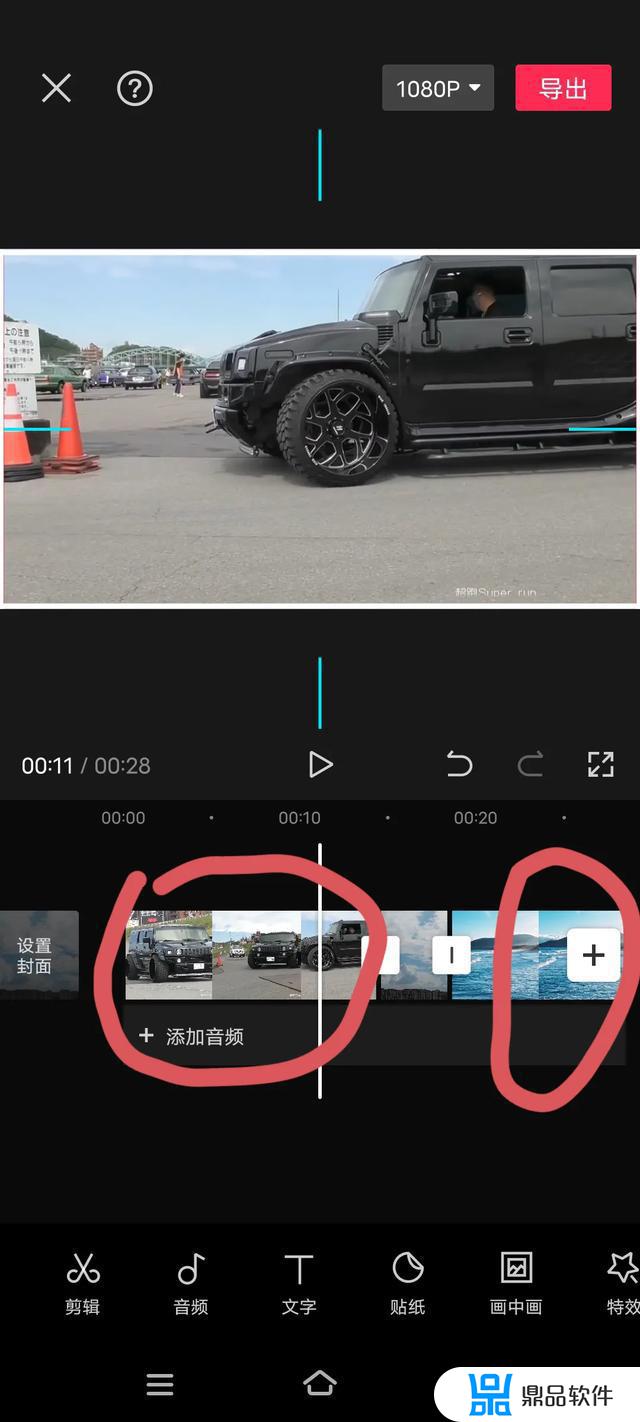
看到两个视频之间的变换有点迟缓,不自然。这时就用到“转场”。
“转场”的意思就是在两个视频之间添加一个过渡效果。用手指点一下两个视频之间的白色块就进入“转场”了。这里有不少转场分类,可以点选几个,看看效果。在“幻灯片”,这里点“风车转场”看看,再点“翻页转场”看看,像这种“天空”类的视频,一般使用“叠画”转场比较多。下面这里有个转场时长调整,根据自己的需要。调整为1秒,选好了,打勾,添加了转场,这里就有个转场符号,表示已经添加了转场,播放看一下效果,很自然过渡到第二个视频了。
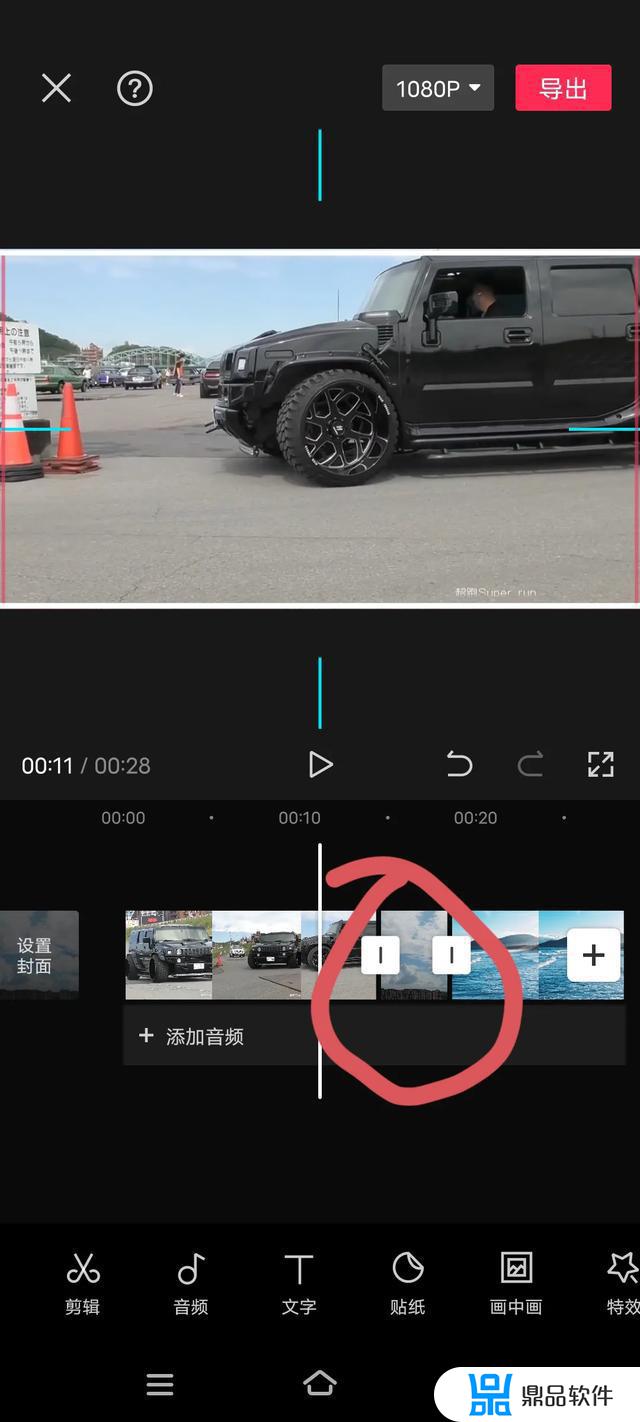
往后移动,第二第三个视频之间还没有转场,同样点一下这个白色块进入转场,根据自己的需要。可以选不同的转场。
如果转场要取消,就点这个取消符号,打勾,第二个转场就取消了。
如果有很多段视频,需要用同一个转场,可以使用“全局应用”功能。现在点第一个转场,这里进入转场,想要所有的转场都是使用“叠化”,转场时长也是一秒,就点一下左下方的“全局应用”打勾,移动这时后面的转场也是“叠化”转场了。“全局应用”省去了逐个添加转场的麻烦。
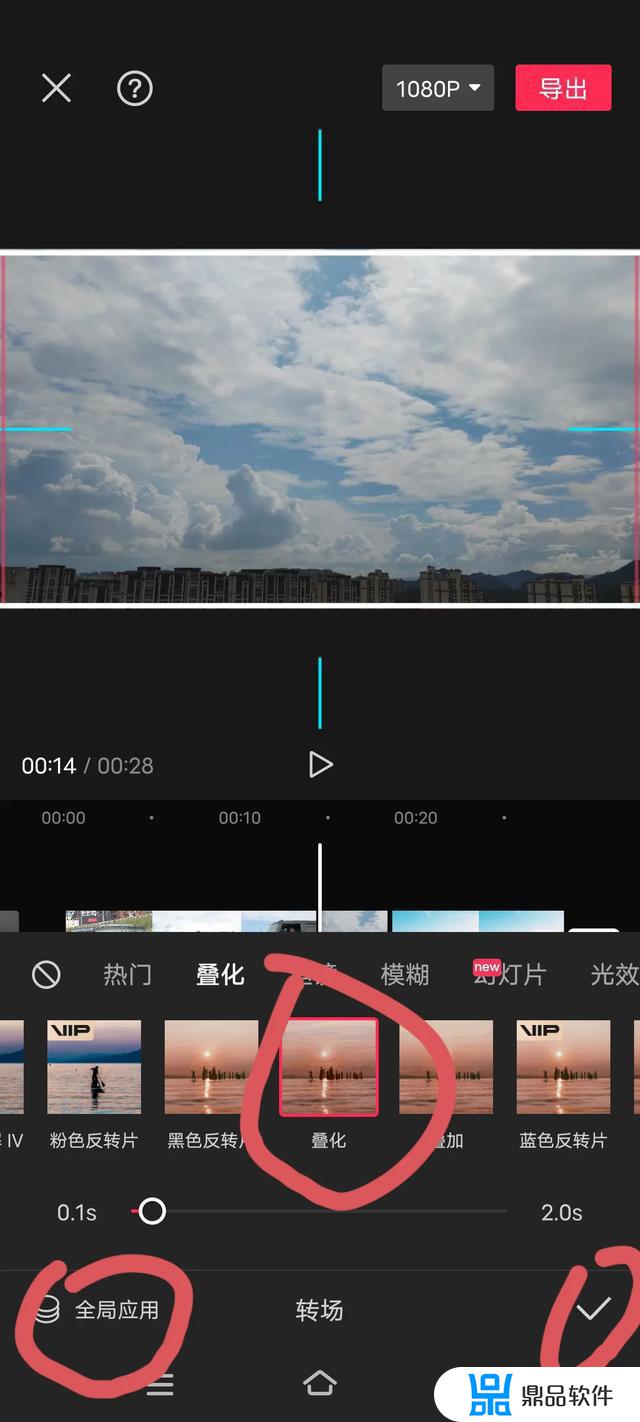
这三段视频经过裁剪调整后,就需要添加音乐了。回到前面先“关闭原声”,主视频的所有片段就没有声音了。点“工具栏”的“音频”,点“音乐”。
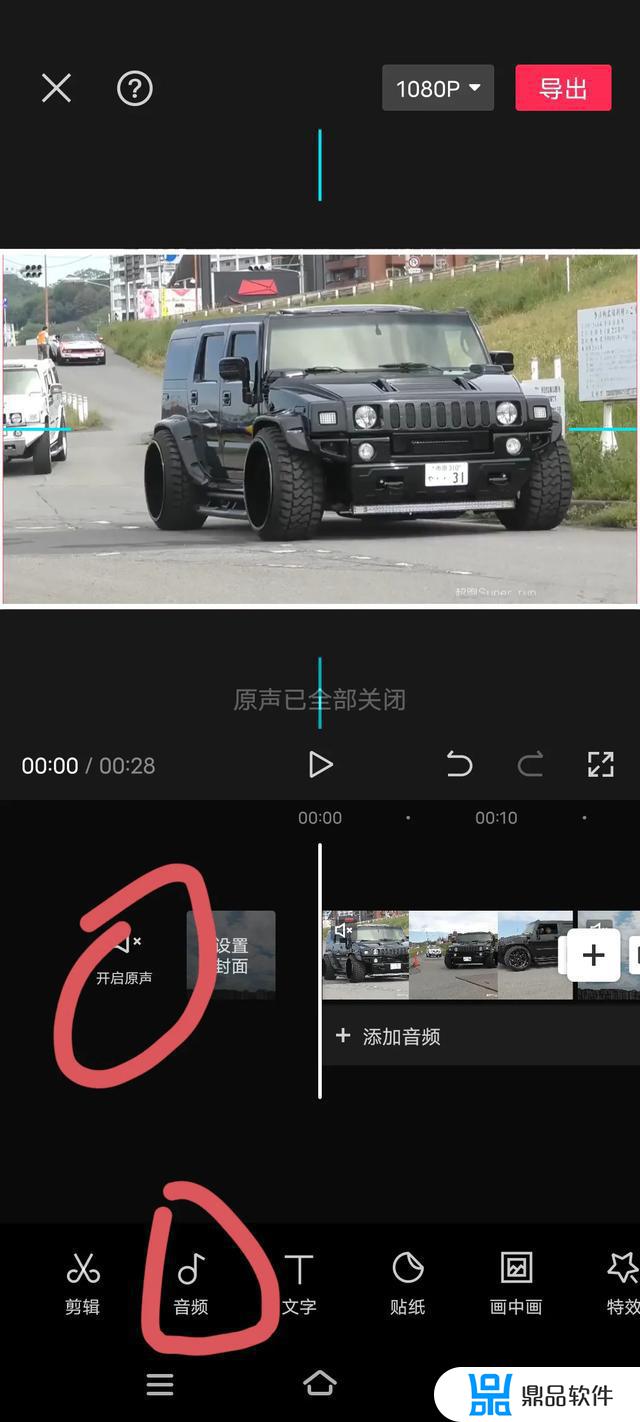
“剪映”提供了很多免费音乐使用,这里都是热门音乐。如果你喜欢某一首歌曲,想下次使用就点这首歌曲,后面把五星变成黄色,下次直接点“收藏”,就可以在“收藏”里找到这首歌曲。
现在在“收藏”里选一首歌曲,点一下试听,点“使用”,就把这首歌曲添加进来了。移动到后面,看到音乐比视频长,将音乐长度时间指针移动到视频末尾处,点亮“音频”点“工具栏”的“分割”,点“删除”,就将后面的多余的音频删除了。
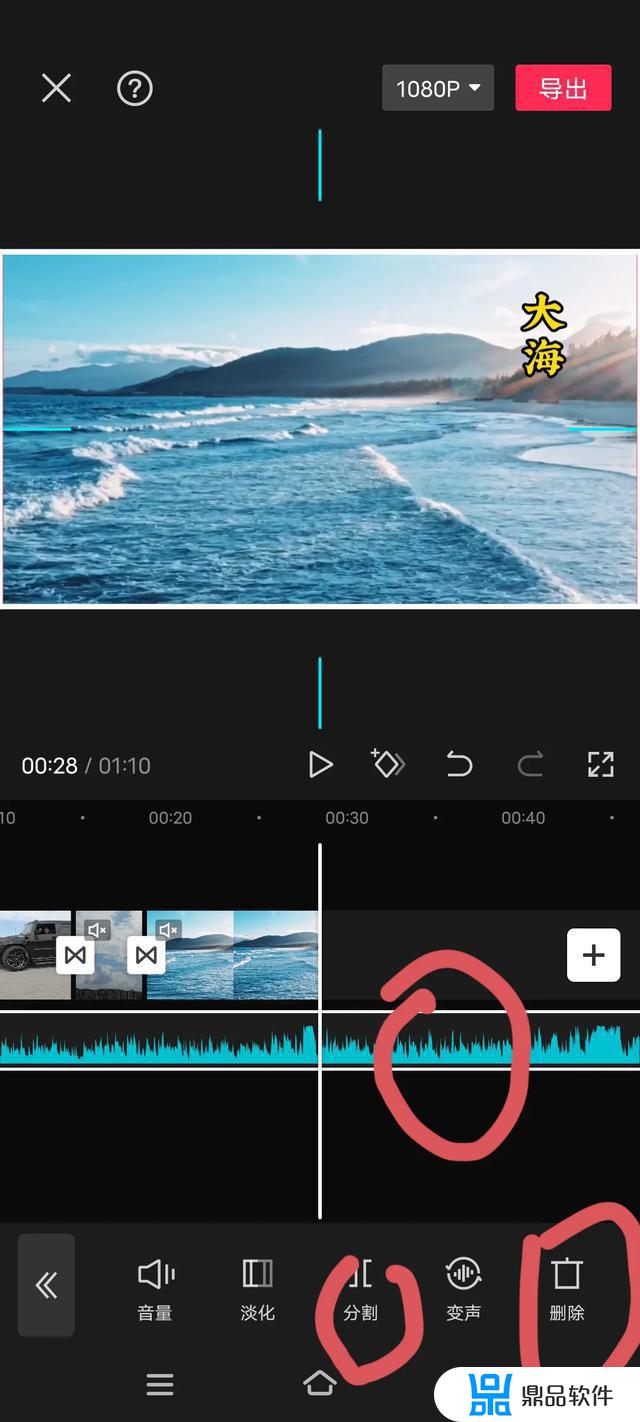
现在要把歌词识别出来,回到前面,返回到“主工具栏”,点击“文字”,点“识别歌词”,点“开始匹配”,歌词识别好了。
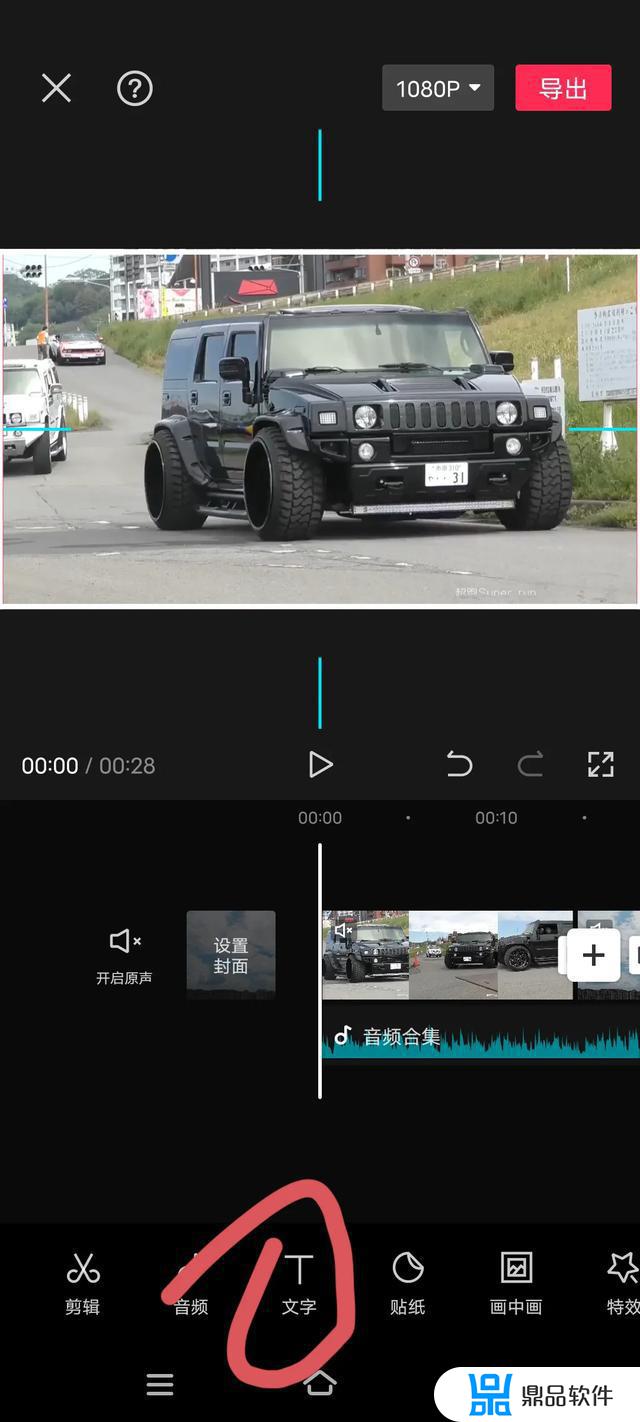
移动时间指针到第一段歌词位置预览区,按住文字右下方就可以拉动调整文字大小,调整到合适大小,再给歌词添加“动画点”。
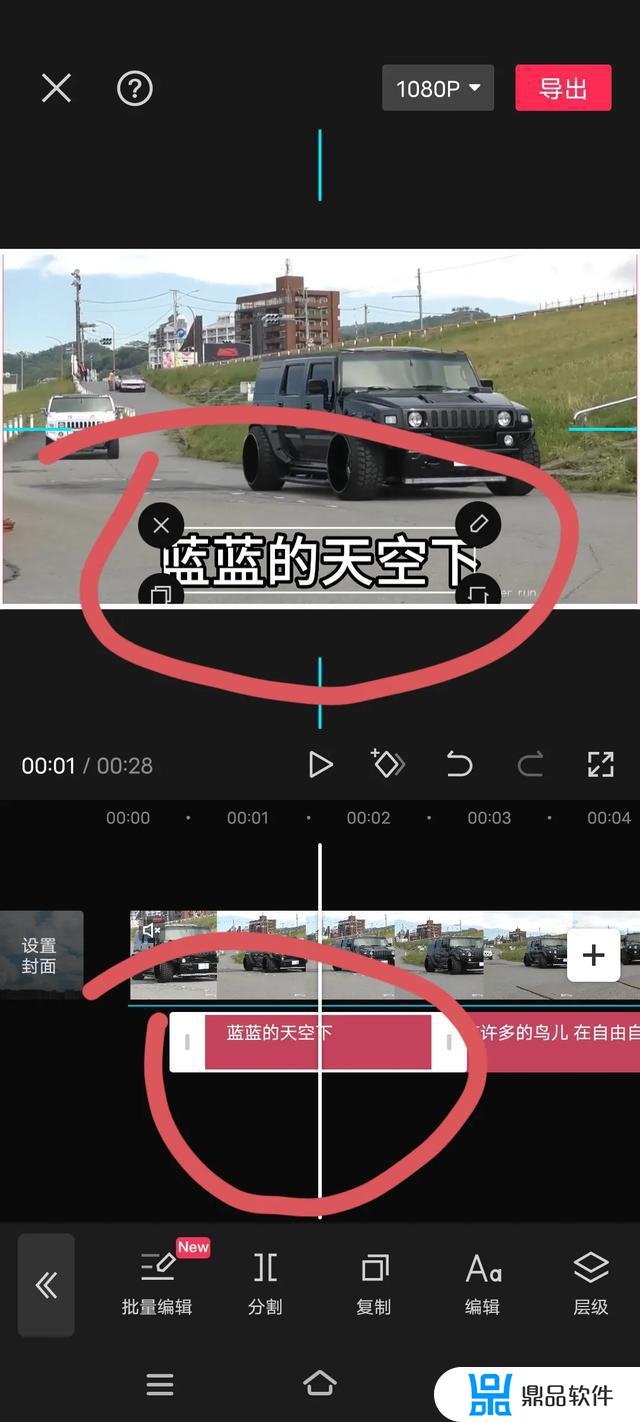
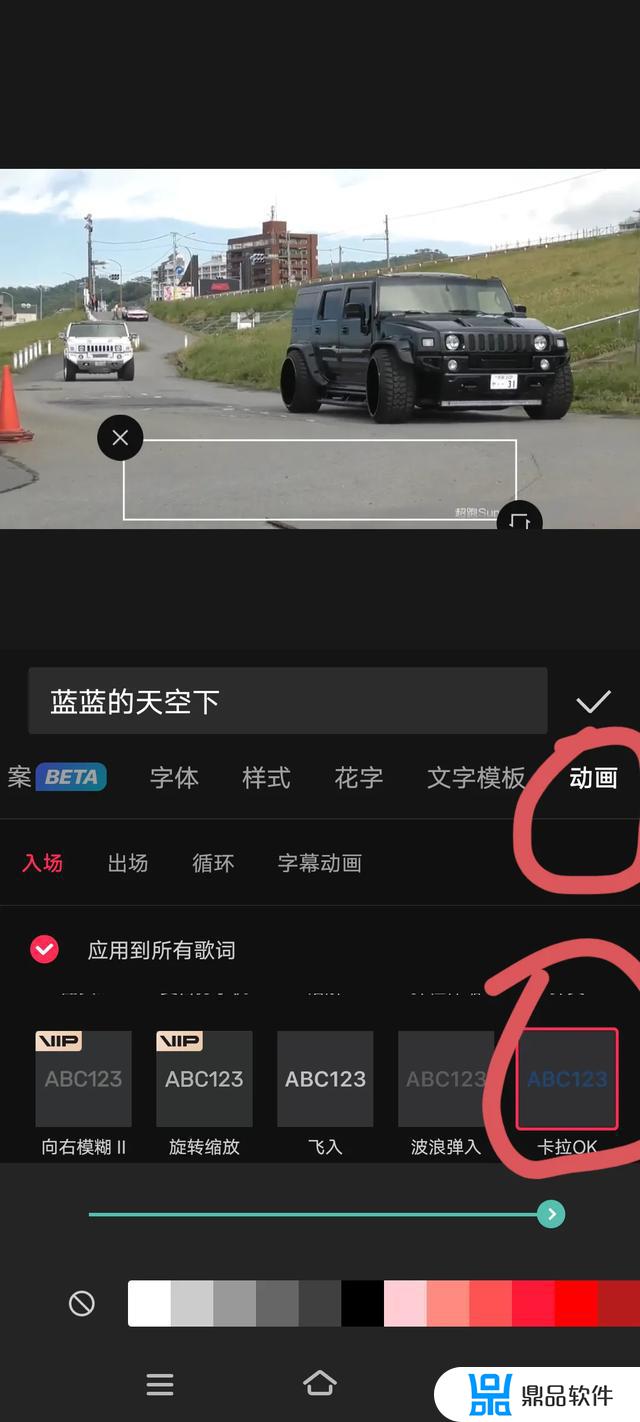
工具栏“动画”,在入场动画里,选“卡拉ok”动画,这个字体颜色是可以改变的。现在是蓝色,可以改选为红色。打钩,往后移动,每句歌词都自动同步,文字样式和动画的。
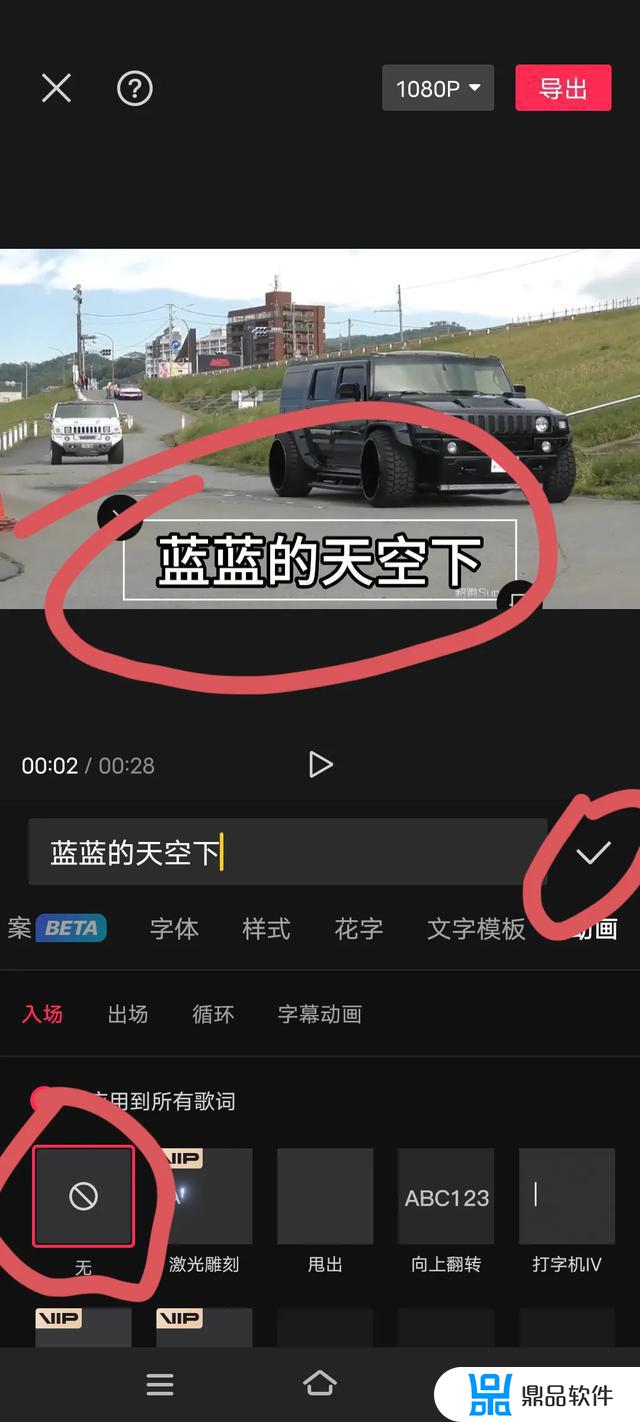
回到前面,返回上一级工具栏点“新建文本”。输入歌名“蓝蓝天空”,字体选一个喜欢的,选“毛笔体”,“样式”,这里选红底白边这个颜色,“动画”,选入场动画的向下露出,动画时长调为2秒。出场“动画”选“渐隐”动画,使用默认时长,打勾。
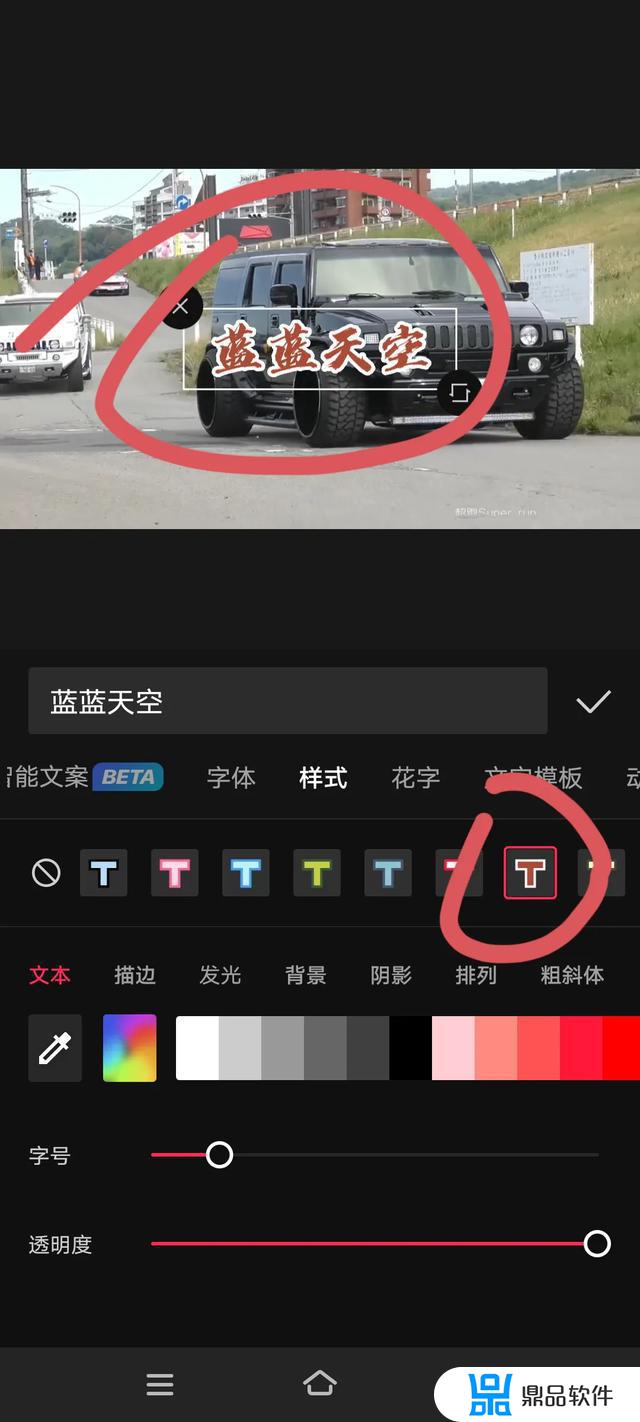
在预览区调整一下文字大小,摆放到合适位置。
播放效果感觉好不错。但实际操作不熟练,又反复做了几边!还需要多练习,熟记操作步骤!
接着又将前两日学习的方法复习了几边!看来还是要将各种功能件牢记,然后开始实操!感觉也没啥难的!哈哈!!!
今天就学习到这里,请你在评论区对我的学习进行指教,有不对的地方请指出,感谢关注,点赞,转发,收藏,谢谢!
以上就是小编带来的抖音双白边视频怎么剪辑的全部内容,希望能够帮助到大家,更多抖音操作运营内容,请关注鼎品软件。













